
Actualizado: 16 de septiembre de 2024
¿Qué harías si toda tu vida digital (archivos de trabajo, cuentas de email, cuentas de redes sociales e incluso tu música comprada y tus fotos familiares) estuviera retenida a cambio de un rescate? Tienes 24 horas para pagar 5,000 $ o perderlo todo.
Puede suceder si no mantienes Windows actualizado.
¿Por qué? Porque tu equipo es más vulnerable cuando no está actualizado. Las actualizaciones del sistema operativo ayudan a mantener el equipo a salvo de las últimas amenazas y malware, pero, ¿Cómo funcionan estas actualizaciones, qué las desencadena y cómo puedes modificarlas?
Windows 7, 8 y 10 han hecho que la instalación de actualizaciones sea rápida y sencilla, pero actualizar Windows puede parecer una molestia, siempre apareciendo en los peores momentos. Aún peor, estas actualizaciones utilizan valiosos recursos del sistema durante la instalación y a menudo interfieren con tu flujo de trabajo.
Por qué son importantes las actualizaciones del sistema operativo
Sin embargo, hay buenas razones por las que Microsoft y otros desarrolladores de SO presionan para hacer actualizaciones. Vale la pena tomarse el tiempo de perfeccionar la configuración de las actualizaciones de tu sistema operativo por las siguientes razones:
- Las actualizaciones refuerzan la seguridad del sistema. El malware evoluciona, y tu sistema operativo tiene que mantenerse al día. Es posible que Microsoft no soporte versiones anteriores de Windows, lo que aumenta el riesgo de contraer virus y otros programas maliciosos. Algunas actualizaciones corrigen fallos de seguridad, haciendo que para los ciberdelincuentes sea más difícil robar tu información personal.
- Las actualizaciones facilitan la compatibilidad con el nuevo software. La tecnología evoluciona y todos los días se lanza nuevo software, y estos nuevos programas, especialmente los drivers de hardware como el software de la impresora, funcionan mejor con versiones actualizadas de Windows.
- Las actualizaciones hacen que el equipo funcione más rápido. Por último, Microsoft ocasionalmente realiza mejoras en Windows a través de actualizaciones. Es posible que tu sistema sea más receptivo y eficiente después de una actualización.
Windows 7 y 8.1
Windows 7 todavía mantiene una gran cuota de mercado incluso después del lanzamiento versión de Windows 10; muchos usuarios prefieren la simplicidad. La versión de Windows 8,1 no fue tan bien recibida, pero ambas versiones siguen estando soportadas oficialmente por Microsoft.
Ambas versiones tienen procedimientos de actualización similares, así que vamos a cubrirlas simultáneamente.
Cómo empezar a actualizar
- Haz clic en el botón Inicio.
- Haz clic en “panel de control” en la parte derecha. Deberías ver una ventana como la de abajo.

- Haz clic en el vínculo grande y verde llamado “sistema y seguridad”.
- Haz clic en “Windows Update”.
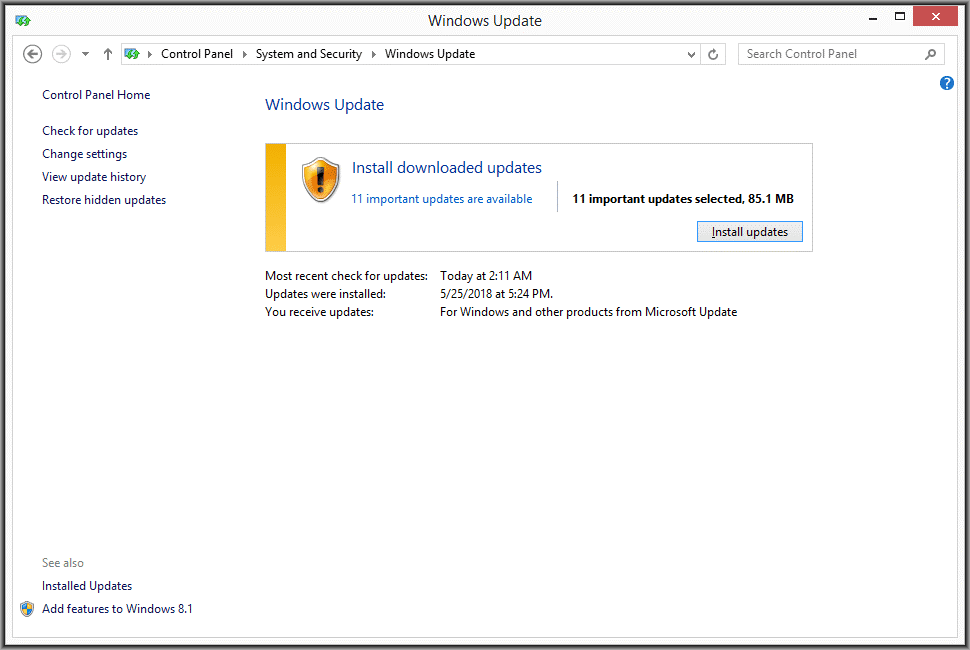
- Haz clic en “buscar actualizaciones” en la barra lateral izquierda para buscar nuevas actualizaciones. El equipo debe estar conectado a Internet para este paso.
- Windows Update te permitirá saber que tu sistema está actualizado o te dará algunas actualizaciones para instalar. Haz clic en “instalar actualizaciones” si se indica.
- Permite que las actualizaciones terminen. Siéntete libre de utilizar tu ordenador mientras se descargan.
- Reinicia la máquina para finalizar la instalación.
Ver actualizaciones anteriores
En el lado izquierdo de la ventana de actualización tienes la opción de ver el historial de actualizaciones. Las actualizaciones instaladas recientemente se muestran aquí organizadas por estado, importancia y fecha de instalación. Si una actualización está causando problemas, puedes desinstalarla desde esta ventana.
Configuración de la configuración de actualización
Tómate un tiempo para explorar la opción “cambiar configuración” de la barra lateral izquierda.
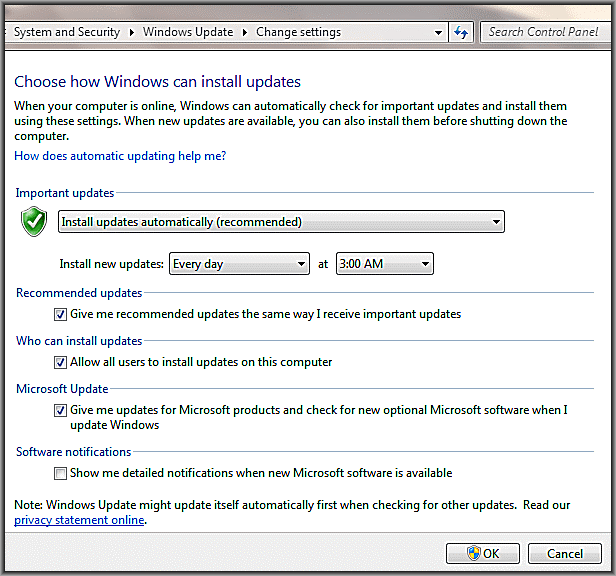
Aquí puedes configurar Windows para que se actualice automáticamente. También puedes:
- Elegir un momento ideal para buscar actualizaciones. Elige una hora en la que no sea probable que vayas a estar utilizando el equipo, ya que las actualizaciones generalmente requieren reinicios.
- Decide si deseas instalar o no automáticamente las actualizaciones opcionales.
- Permite a los usuarios de confianza instalar actualizaciones en el equipo. Sin embargo, ten cuidado de no proporcionar privilegios de administrador a niños.
Windows 10
Microsoft ha adoptado un enfoque de “establecer y olvidar” con Windows 10, favoreciendo las actualizaciones automáticas sobre el control de usuario. Esto tiene sus pros y sus contras, pero afortunadamente es tan fiable como el viejo sistema con unos ligeros ajustes.
Sin embargo, Windows 10 iplica un poco más de trabajo que eso. He aquí cómo mantener el control de esas actualizaciones “oportunas”:
Cómo empezar a actualizar
Windows 10 descargará e instalará automáticamente las actualizaciones en segundo plano. Cuando se requiera un reinicio, Windows te advertirá de antemano y te permitirá decidir si deseas reiniciar inmediatamente o más tarde. Ten en cuenta que si pospones el reinicio demasiado tiempo, Windows eventualmente necesitará uno.
Dicho esto, todavía puedes comprobar manualmente si hay nuevos cambios.
- Abre el menú de configuración de Windows 10 desde el botón de Inicio o el icono de bandera de la parte inferior izquierda de la barra de tareas.
- Haza clic en el icono “Update & Security”.
- Haz clic en “Windows Update”, lo que debería llevarte a la siguiente pantalla:
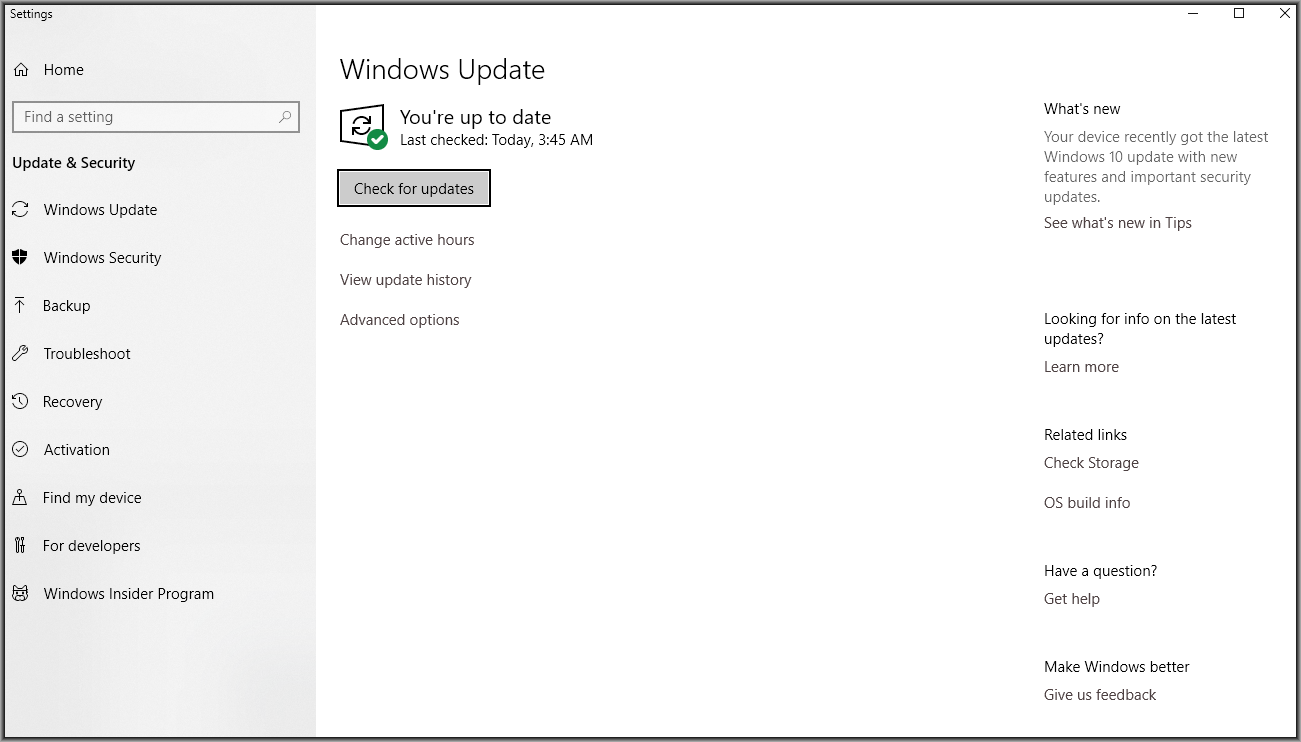
Haz clic en el botón “Check for Updates”.
Visualización de actualizaciones anteriores
El enlace “View update history” funciona igual que en versiones anteriores de Windows.
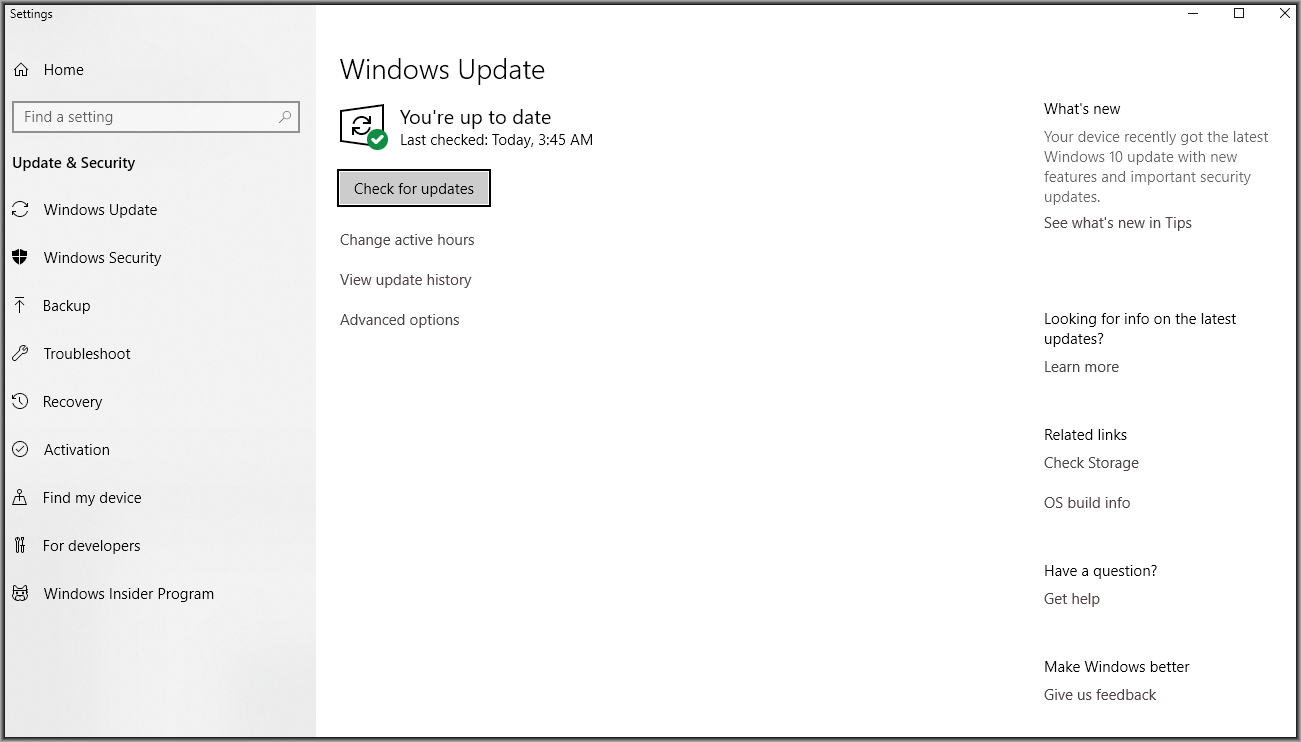
Desde aquí puedes ver las actualizaciones instaladas recientemente y desinstalar las problemáticas. Sin embargo, las actualizaciones desinstaladas eventualmente volverán a aparecerán más adelante.
Personalización de la configuración de actualización
Windows es famoso por reiniciar automáticamente la máquina para instalar una actualización en momentos inoportunos. Sin embargo, el uso de la función Active Hours (horas activas) evita este problema.
Haz clic en “Change active hours” en la ventana Update. Ahí, establece un intervalo de tiempo durante el día en el que sea más probable que estés utilizando el equipo. Windows evitará que se reinicie entre estas horas.
También hay un enlace llamado “Advanced options” (opciones avanzadas) que te permite:
- Elegir si deseas descargar actualizaciones a través de conexiones con tráfico limitado (p. ej.: datos móviles que implican un uso limitado).
- Habilitar o deshabilitar un recordatorio de cuándo Windows se reiniciará para instalar una actualización.
- Configurar “optimización de entrega” (Delivery Optimization). Esta funcionalidad acelera el proceso de actualización si hay otras máquinas en la red. Es seguro utilizarla, pero puede utilizar más recursos del sistema.
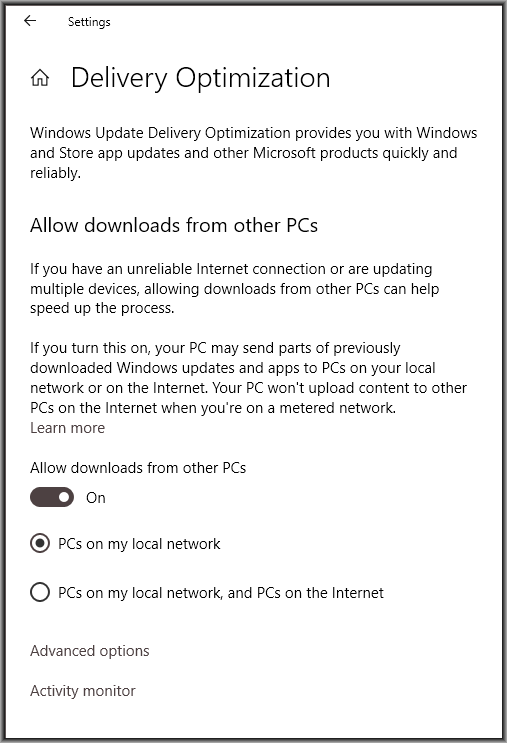
-
-
- Y finalmente, si te preocupa el uso de datos en una red limitada, el enlace “Advanced options” de la ventana anterior te permite personalizar los límites de descarga y carga.
-
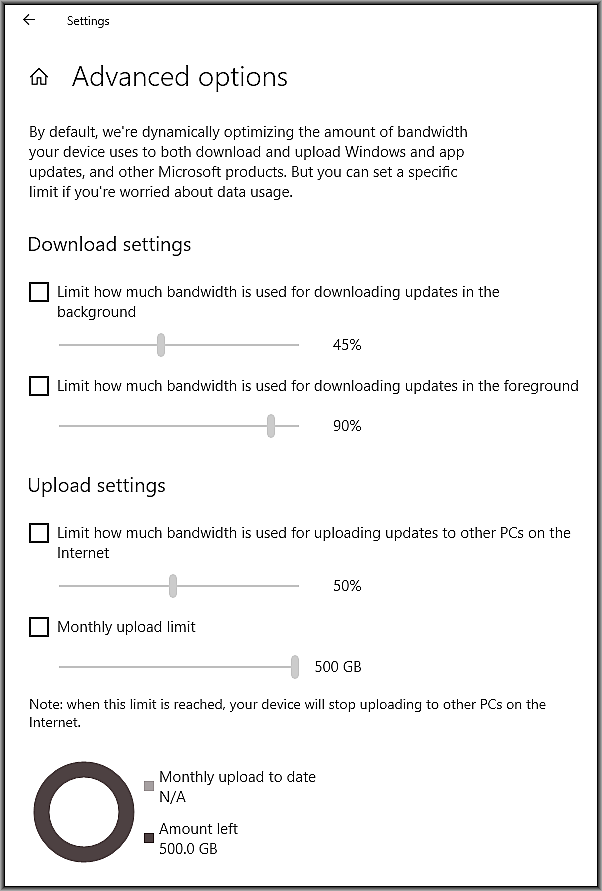
Actualizando Windows 7, 8.1 y 10 cuando le viene bien a tu agenda
Es importante saber cómo buscar y ajustar adecuadamente las actualizaciones de Windows, independientemente de la versión de Windows que utilices. Windows 10 es genial, pero a veces necesitas tener un mayor control. Configura un método que le vaya bien a tu agenda y acorde a tus necesidades informáticas para que puedas seguir protegido pero sin ser interrumpido.